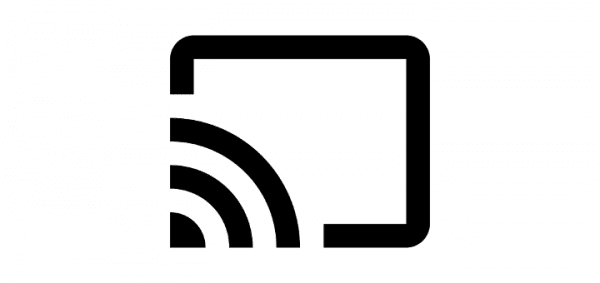
Profitez de tout ce que votre smartphone LG G4 a à offrir sur un écran plus grand. Vous pouvez connecter votre LG G4 à un téléviseur ou à un projecteur avec ces options.
Option 1 - HDMI SlimPort
Le LG G4 prend en charge une connexion câblée à un téléviseur via l’adaptateur HDMI SlimPort et le port micro USB.
- Achetez un adaptateur SlimPort si vous n'en avez pas déjà.
- Connectez un câble HDMI standard entre l'adaptateur SlimPort et le port HDMI de votre téléviseur ou de votre projecteur.
- Branchez le connecteur micro-USB de l'adaptateur SlimPort sur le LG G4.
- Connectez le câble d’alimentation de votre téléphone à l’adaptateur et assurez-vous qu’il est branché sur une prise murale.
Votre appareil sera reflété à l'écran. Le son sera également acheminé.
Option 2 - Miracast
Mettez votre appareil en miroir sans fil sur tout appareil prenant en charge Miracast.
Si votre projecteur ou votre téléviseur prend en charge Miracast, vous pouvez reproduire l’écran de votre LG G4 sans fil. Si vous ne savez pas si votre téléviseur ou votre projecteur prend en charge Miracast, consultez la liste des périphériques MHL.
Si votre téléviseur ou votre projecteur ne prend pas en charge Miracast, vous pouvez connecter un périphérique tel qu'un adaptateur Amazon Fire TV ou Belkin Miracast au port HDMI de votre téléviseur ou de votre projecteur pour le rendre compatible avec Miracast.
Assurez-vous que l’adaptateur / téléviseur Miracast et le LG G4 sont connectés au même réseau Wi-Fi, puis sélectionnez «Réglages” > “Les réseaux” > “Partager et se connecter” > “Miracast", Et passer"Miracast" à "Sur“.
Option 3 - Chromecast
- Si vous n'avez pas de téléviseur intelligent prenant en charge Chromecast, vous pouvez en acheter un et le connecter au port HDMI de votre téléviseur.
- Assurez-vous que Chromecast et LG G4 sont connectés au même réseau Wi-Fi.
- Installez l'application Chromecast sur le LG G4.
- Suivez l’assistant pour configurer votre appareil avec votre téléviseur.
- Ouvrez une application prenant en charge Chromecast, puis choisissez le "Jeter”
 bouton depuis l'application.
bouton depuis l'application.
Option 4 - DLNA
Si votre serveur multimédia prend en charge la technologie DLNA, vous pouvez y connecter votre LG G4 et partager des photos, des vidéos et de la musique en suivant ces étapes.
- Open “Réglages” > “Les réseaux” > “Partager et se connecter” > “Serveur multimédia“.
- Vérifier la "Partage de contenu" boîte.
- Sélectionnez le G4 dans la liste.
- Vérifier la "Contenu à partager”, Puis sélectionnez les types de média que vous souhaitez partager. Sélectionnez “D'accord" quand tu as fini.
Cet article concerne les modèles LG H811, LG H810.


 bouton depuis l'application.
bouton depuis l'application.